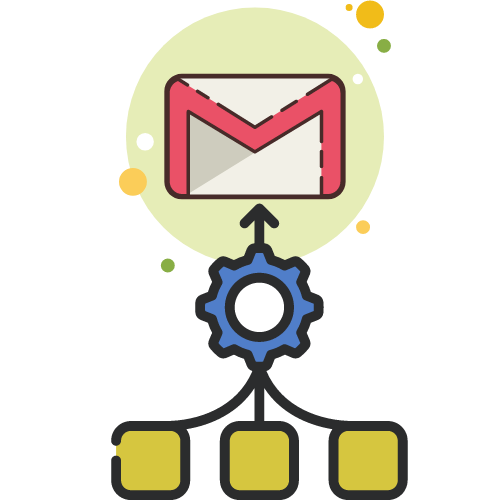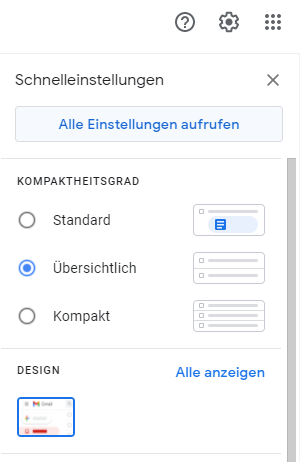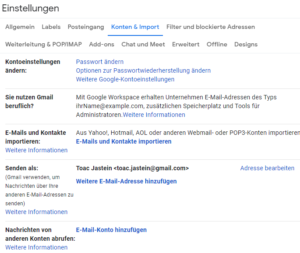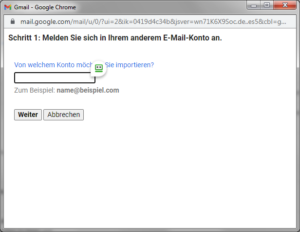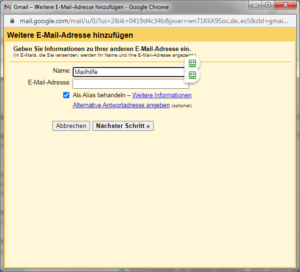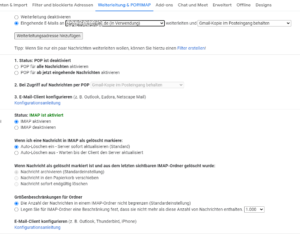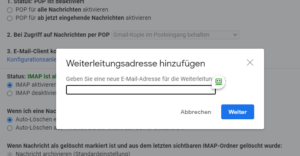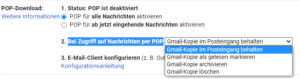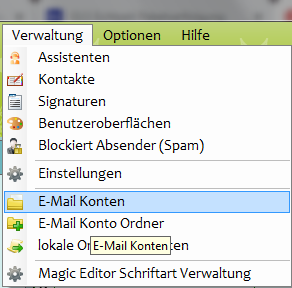Wie viele Google Mail-Konten haben Sie bereits angesammelt, weil Sie beruflich vorankommen, an neuen Produkten arbeiten oder einfach aus einem alten Posteingang aussteigen wollen? Höchstwahrscheinlich eine ganze Menge.
Wäre es nicht schön, alle Ihre Google Mail-Konten an einem Ort zu verwenden, anstatt ständig zwischen den Registerkarten zu wechseln und sich zu vergewissern, dass Sie von der richtigen Seite aus E-Mails versenden? Sie könnten viel Zeit sparen, ohne sich ablenken zu lassen, und sogar Ihre Arbeit rund um E-Mails effizienter organisieren.
Im Jahr 2021 gibt es mehr als 1,8 Milliarden Google Mail-Nutzer. Das sind mehr als 4 Milliarden E-Mail-Nutzer insgesamt. Damit ist Gmail, wenn nicht der beliebteste E-Mail-Anbieter, so doch ein Spitzenreiter. Aber bietet der weltbekannte E-Mail-Guru auch Möglichkeiten, Gmail-Konten zusammenzulegen?
Lassen Sie uns mal ansehen, ob es eine Möglichkeit gibt, dies zu tun.
Können Sie zwei Konten in Google Mail zusammenführen? Herkömmliche Methoden
Es gibt mehrere Möglichkeiten, Google Mail-Konten zusammenzuführen, die keine Tools von Drittanbietern erfordern, darunter
+ Importieren von E-Mails und Kontakten; und
+ Einrichten einer Weiterleitungsadresse.
Sie sind jedoch nicht für die Zusammenführung gedacht und erfordern viele Schritte. Wenn Sie jedoch nur die Funktionen von Google nutzen möchten, sollten Sie sich die einzelnen Methoden im Detail ansehen.
Importieren von E-Mails und Kontakten
Das Importieren von E-Mails ist nützlich, wenn Sie ein altes Konto loswerden möchten, aber einige Nachrichten behalten wollen. Es kann aber auch zum Zusammenführen von Google Mail-Adressen verwendet werden, da Sie im Wesentlichen E-Mails aus zwei oder mehr Postfächern kombinieren.
Beachten Sie, dass das Importieren nur bei E-Mails und Kontakten funktioniert. Wenn Sie Ihren Kalender übertragen möchten, können Sie ihn über das Menü Google Kalendereinstellungen exportieren und die ICS-Datei in einen neuen Kalender importieren.
In diesem Sinne, lassen Sie uns die Details der Importmethode besprechen.
Schritt 1. Öffnen Sie Ihr Hauptkonto.
Zunächst müssen Sie sicherstellen, dass Sie alle nachfolgenden Schritte in Ihrem Hauptkonto durchführen. Alle Ihre E-Mails und Kontakte aus dem anderen Konto bzw. den anderen Konten werden in das Hauptkonto übernommen.
Schritt 2. Einstellungen
Die Funktion zum Importieren befindet sich im Fenster Einstellungen. Um sie zu öffnen, müssen Sie auf das Rad klicken, das das Menü „Schnelleinstellungen“ öffnet, und dann auf die Schaltfläche „Alle Einstellungen aufrufen„.
Wenn sich das Fenster öffnet, gehen Sie auf die Registerkarte Konten und Import.
Auf dieser Registerkarte finden Sie alle Ihre Kontoeinstellungen, einschließlich der Importfunktion. Um fortzufahren, klicken Sie auf den Link „E-Mails und Kontakte importieren:“ und ein neues Fenster wird geöffnet. Es wird Sie durch den Importvorgang führen.
In der Importphase müssen Sie sich grundsätzlich bei dem Konto anmelden, das Sie mit Ihrem Hauptkonto zusammenführen möchten. Sobald Sie die Schritte in diesem Pop-up-Fenster mit jedem Konto, das Sie benötigen, abgeschlossen haben, können Sie die zusätzlichen Konten entfernen.
Alternativ können Sie sie auch als E-Mail-Adressen einrichten und eine Weiterleitung einrichten, um auch von diesen Konten Nachrichten zu erhalten. Wenn dies Ihre Absicht ist, fahren Sie mit dem nächsten Schritt fort.
Schritt 3. Senden von Mails als
Auf der Registerkarte „Konten und Import“ finden Sie einen Abschnitt „Senden als:“. Standardmäßig enthält er nur die E-Mail-Adresse, die Sie derzeit verwenden, aber Sie können auch Ihre anderen Absenderadressen hinzufügen.
Wenn Sie diesen Schritt ausführen, können Sie beim Verfassen einer E-Mail verschiedene Absenderadressen verwenden. Sie können jedoch nur dann E-Mails von diesen Adressen empfangen, wenn Sie eine Weiterleitung eingerichtet haben.
Und damit kommen wir zur nächsten Option für das Zusammenführen von Google Mail-Konten.
Einrichten einer Weiterleitungsadresse
Eine Weiterleitung ist nützlich, wenn Sie die Konten, die Sie mit Ihrem Hauptkonto zusammengelegt haben, weiterhin nutzen möchten. Beachten Sie, dass Sie Ihr Google Mail-Konto als Weiterleitungsadresse für Konten von anderen E-Mail-Anbietern einrichten können.
Lassen Sie sich anzeigen, welche Schritte dazu erforderlich sind.
Schritt 1. Eröffnen Sie ein zweites Konto
Für die Einrichtung der Weiterleitung müssen Sie alle folgenden Aktionen in dem Konto oder den Konten durchführen, von denen Sie Ihre E-Mails abrufen möchten.
Schritt 2. Einstellungen
Die Importfunktion befindet sich im Fenster „Einstellungen„. Um sie zu öffnen, müssen Sie auf das Rad klicken, das das Menü „Schnelleinstellungen“ öffnet, und dann auf die Schaltfläche „Alle Einstellungen anzeigen„. Gehen Sie dann auf die Registerkarte „Weiterleitung & POP/IMAP„.
Klicken Sie auf die Schaltfläche „Weiterleitungsadresse hinzufügen“ und geben Sie im Pop-up-Dialog die E-Mail-Adresse ein, an die Sie alle zukünftigen E-Mails weiterleiten möchten.
Sobald Sie die Schritte in diesem Dialog ausgeführt haben, erhalten Sie eine Bestätigungs-E-Mail an die Weiterleitungsadresse. Wie bei jeder Bestätigungs-E-Mail müssen Sie nur dem darin enthaltenen Link folgen.
Schritt 3. Einen Filter setzen
Sie können auch festlegen, was mit E-Mails geschieht, nachdem eine Kopie an Ihre primäre Adresse weitergeleitet wurde. Gehen Sie dazu auf der gleichen Registerkarte Weiterleitung und POP/IMAP zum Abschnitt POP und öffnen Sie das Dropdown-Menü neben dem Satz „Bei Zugriff auf Nachrichten per POP:„.
Warum sind diese Methoden nicht mehr zeitgemäß?
Importieren ist nützlich, wenn Sie ein altes E-Mail-Konto loswerden möchten, und Weiterleiten kann für Fälle gelten, in denen Sie eine Adresse nicht aktiv nutzen, aber dennoch E-Mails von ihr erhalten möchten. Aber weder beim Importieren noch beim Weiterleiten werden die Konten tatsächlich zusammengeführt.
Beide Methoden sind mit vielen Schritten verbunden und lösen, ehrlich gesagt, kein Problem, wenn Sie zwei oder mehr Google Mail-Konten gleichzeitig verwenden müssen.
Sicher, Sie können Filter für die weitergeleiteten E-Mails einrichten und einige Funktionen auf alle Konten anwenden. Aber Sie werden z. B. nicht in der Lage sein, Kalender von anderen Konten zu verwenden. Und höchstwahrscheinlich wird es viel Verwirrung und Fehler geben, wenn es darum geht, E-Mails von der richtigen Adresse zu senden.
Es gibt bessere Lösungen, um Konten zusammenzulegen und sie produktiver und effizienter zu nutzen.
Wie man Gmail-Konten auf bequeme Art und Weise zusammenführt
Mit einer E-Mail-Verwaltungssoftware wie KuNoMail brauchen Sie keine komplizierten Schemata. Stattdessen können Sie eine beliebige Anzahl von E-Mail-Konten (nicht nur die von Gmail, sondern auch die von anderen Anbietern) mit nur wenigen Klicks hinzufügen. Und Sie erhalten eine Fülle von nützlichen Funktionen, die Ihr E-Mail-Erlebnis verbessern.
Wie man ein Gmail-Konto zu KuNoMail hinzufügt
Sobald Sie KuNoMail heruntergeladen und installiert haben, werden Sie aufgefordert, ein Konto anzulegen. Sie können es dann als IMAP oder POP konfigurieren, wobei letzteres nützlich ist, um Ihren Posteingang offline zu nutzen.
Die Einrichtung eines E-Mail Kontos ist sehr leicht gestaltet, öffnen Sie KuNoMail und wechseln Sie in das Menü „Verwaltung“ -> „E-Mail Konten„.
In dem neuen Fenster klicken Sie auf den Knopf „Assistenten“ und folgen Sie einfach den Anweisungen.
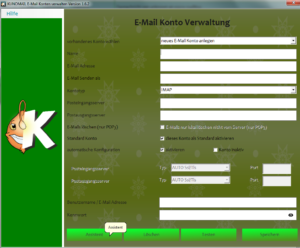
Die manuellen Einstellungen zu GMail finden Sie auch unter „IMAP Konto von Google Mail mit KuNoMail abrufen“
Warum KuNoMail für die Zusammenführung von Gmail-Konten wählen?
Lassen Sie uns ein paar Gründe nennen, warum die Verwendung von KuNoMail zum Zusammenführen von Gmail-Konten eine gute Idee ist.
Einfacher Umgang mit KuNoMail
KuNoMail ist einfach zu installieren, zu konfigurieren und anzupassen. Es hat eine einfache, übersichtliche Benutzeroberfläche, die leicht zu navigieren ist, und dennoch sind seine Funktionen sehr umfangreich.
Die Oberfläche von KuNoMail ist übersichtlich und die meisten Funktionen sind hinter verständlichen Symbolen und Schaltflächen versteckt:
- Linke Seitenleiste – enthält die Navigation zwischen E-Mail-Konten, Anhängen und dem Integrationsmenü.
- Rechte Seitenleiste – öffnet Integrationen, damit Sie sie zusammen mit Ihren E-Mails verwenden können.
- Schnellaktionsschaltflächen – werden angezeigt, wenn Sie mit dem Mauszeiger über eine E-Mail im Posteingang fahren, und ermöglichen es Ihnen, diese schnell zu archivieren, zu snoozen oder zu löschen.
Vereinheitlichter Posteingang
Wenn Sie Ihre E-Mail-Konten mit der vereinheitlichten Funktionalität verbinden, können Sie alle E-Mails in einem Posteingang verwalten. Denken Sie, dass es zu unübersichtlich wäre, die Korrespondenz von mehreren Konten in einem Posteingang zu sammeln? Schließlich erhalten Sie wahrscheinlich mehr als 20 E-Mails pro Konto. Nun, das ist es überhaupt nicht.
Der einheitliche Posteingang ist farbcodiert, d. h. Sie können jedem Konto eine bestimmte Farbe zuweisen, um sie besser voneinander unterscheiden zu können. Und Sie können jederzeit über eine Seitenleiste zu den einzelnen Posteingängen wechseln.
Vereinheitlichte Funktionalität
Abgesehen von der einheitlichen Posteingangsansicht können Sie durch die Verbindung von Konten mit der einheitlichen Funktionalität bestimmte Funktionen auf alle Konten gleichzeitig anwenden.
Hier sind einige Vorteile, die Sie daraus ziehen können:
Erweiterte Suche
Mit der vereinheitlichten Funktionalität können Sie Suchanfragen auch auf alle verbundenen Konten anwenden. Das ist besonders praktisch, wenn Sie nicht mehr wissen, in welchem Konto die gesuchten Informationen gespeichert sind.
Sie können nach Datum, Absender- und Empfängeradresse sowie nach dem Text suchen, den eine E-Mail enthält oder nicht enthält.
Spam Manager
Lassen Sie sich nicht durch Werbung nerven, mit Spam Manager werden Sie lästige Nachrichten los.
E-Mails zwischen Konten verschieben
Eine schwer zu findende Funktion der E-Mail-Verwaltung ist das Verschieben von E-Mails zwischen Konten, aber KuNoMail hat sie. Das bedeutet, dass Sie E-Mails, die nicht in ein Konto gehören, nicht weiterleiten müssen. Ziehen Sie sie einfach per Drag & Drop in das richtige Konto.
Es ist so einfach wie das Verschieben von Dateien zwischen Ordnern – Sie können E-Mails kopieren oder eine Nachricht komplett von einem Ort entfernen und sie an einem anderen Ort ablegen.
Fazit
Natürlich können Sie mehrere Google Mail-Konten zusammenführen, indem Sie E-Mails und Kontakte importieren oder eine Weiterleitungsadresse einrichten. Sie können sogar ein Ordnersystem einrichten, um E-Mails aus verschiedenen Konten in einem Posteingang zu verwalten. Aber Sie können den Prozess auch vereinfachen, indem Sie die richtigen Tools verwenden.
KuNoMail könnte das richtige Werkzeug für Sie sein. Es bietet leistungsstarke Funktionen, einfache Navigation und Integrationen – alles mit dem Ziel einer produktiven E-Mail-Verwaltung. Und es ist schnell möglich, eine beliebige Anzahl von Konten für verschiedene E-Mail-Anbieter hinzuzufügen, nicht nur für Google.
Testen Sie alle Funktionen von KuNoMail kostenlos während einer Testphase und entscheiden Sie, ob Sie es behalten möchten.